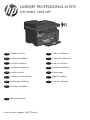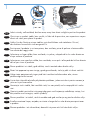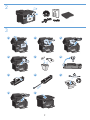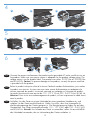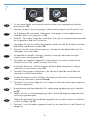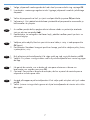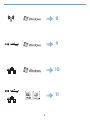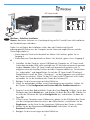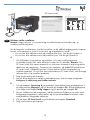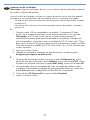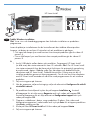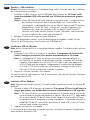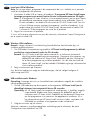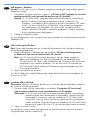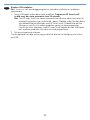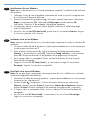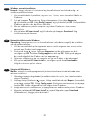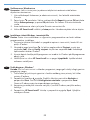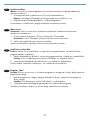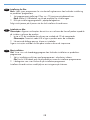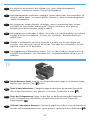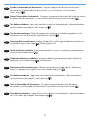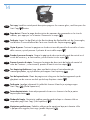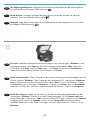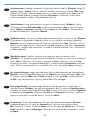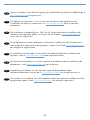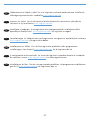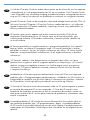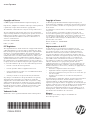HP HotSpot LaserJet Pro M1218nfs MFP series Guida d'installazione
- Categoria
- Barebone per PC / workstation
- Tipo
- Guida d'installazione
Questo manuale è adatto anche per

IT
Guida all'installazione
DE
Installationshandbuch
FR
Guide d'installation
EN
Installation Guide
ES
Lea esto primero
www.hp.com/support/ljm1210series
LASERJET PROFESSIONAL M1210
MFP SERIES SERIE MFP
ES
Guía de instalación
CA
Guia d'instal·lació
DA
Installationsvejledning
NL
Installatiehandleiding
ET
Installimisjuhend
FI
Asennusopas
LV
Instalācijas rokasgrāmata
LT
Įdiegimo vadovas
NO
Installeringsveiledning
PT
Guia de instalação
SV
Installationshandbok

IT
Posizionare il prodotto in un'area piana, ben ventilata, priva di polvere e lontana dalla
luce diretta dei raggi solari.
DE
Stellen Sie das Gerät an einem stabilen, gut durchlüfteten und staubfreien Ort auf,
der direktem Sonnenlicht nicht ausgesetzt ist.
FR
Choisissez un endroit stable, bien ventilé, à l’abri de la poussière, non exposé aux rayons
directs du soleil pour placer le produit.
EN
Select a sturdy, well-ventilated, dust-free area, away from direct sunlight to position the product.
10% - 80%
10 - 32.5°C
(50 - 91°F)
495 mm
(19.5 inches)
419 mm
(16.5 inches)
434 mm
(17.1 inches)
8.9 kg
19.6 lb
1
1
ES
Seleccione un lugar sólido, bien ventilado, sin polvo y alejado de la luz solar directa en
el que colocar el producto.
CA
Seleccioneu una superfície sòlida, ben ventilada, sense pols i allunyada de la llum directa
del sol per situar el producte.
DA
Placer produktet i et stabilt, godt udluftet, støvfrit område uden direkte sollys.
NL
Plaats het apparaat op een stevige, goed geventileerde, stofvrije plek uit direct zonlicht.
ET
Valige toote paigutamiseks tugev pind hästi ventileeritud tolmuvabas alas, otsese
päikesevalguse eest eemal.
FI
Sijoita laite tukevalle alustalle pölyttömään paikkaan, johon aurinko ei paista suoraan ja
jossa on hyvä ilmanvaihto.
LV
Novietojiet ierīci stabilā, labi ventilētā vietā, kur nav putekļu un ko neapspīd tieši saules
stari.
LT
Gaminiui padėti pasirinkite tvirtą pagrindą gerai ventiliuojamoje nedulkėtoje vietoje, kuri
būtų atokiau nuo tiesioginių saulės spindulių.
NO
Plasser produktet i et stabilt, støvfritt område med god ventilasjon og utenfor direkte sollys.
PT
Escolha uma área limpa, arejada, resistente e longe da luz solar direta para posicionar
o produto.
SV
Placera produkten i ett välventilerat, dammfritt utrymme och fritt från direkt solljus.
La pagina si sta caricando...
La pagina si sta caricando...

IT
Collegare il cavo di alimentazione tra il prodotto e la presa CA con messa a terra, quindi
accendere il prodotto. accertarsi che la fonte di alimentazione sia adeguata alla tensione
del prodotto. L'indicazione della tensione si trova sull'etichetta del prodotto. È possibile
utilizzare il prodotto con un voltaggio di 110-127 V CA o di 220-240 V CA e a
50/60 Hz. Attenzione: per evitare di danneggiare il prodotto, utilizzare solo il cavo
di alimentazione fornito in dotazione.
4
ES
Conecte el cable de alimentación al producto y a un enchufe de CA con toma de tierra;
a continuación, encienda el producto. Asegúrese de que la fuente de alimentación es
adecuada para el voltaje del producto. La especicación del voltaje se encuentra en la
etiqueta del producto. El producto utiliza 110-127 VCA o 220-240 VCA y 50/60 Hz.
Precaución: Para evitar daños al producto, utilice sólo el cable de alimentación que se
proporciona con el mismo.
CA
Connecteu el cable d’alimentació al producte i a un endoll de CA amb presa de terra;
a continuació, enceneu el producte. Assegureu-vos que la font d'energia és adequada
per a la tensió nominal del producte. Trobareu la tensió nominal a l'etiqueta del producte.
El producte fa servir 110-127 VCA o 220-240 VCA i 50/60 Hz. Precaució: Per evitar
fer malbé el producte, feu servir només el cable d'alimentació que s'inclou amb el
producte.
DA
Slut strømkablet til produktet og en jordforbundet jævnstrømskontakt, og tænd derefter
for produktet. Sørg for, at strømforsyningen svarer til produktets spændingsangivelse.
Spændingsangivelsen ndes på produktetiketten. Produktet bruger enten 110-127
volt vekselstrøm eller 220-240 volt vekselstrøm og 50/60 Hz. Advarsel! Brug kun den
netledning, der fulgte med produktet, for at forhindre, at produktet bliver beskadiget.
NL
Sluit het netsnoer aan op het apparaat en een geaard stopcontact en schakel het apparaat
vervolgens in. controleer of de voedingsbron geschikt is voor het maximale voltage van
het apparaat. Het maximale voltage vindt u op het apparaatlabel. Het apparaat gebruikt
ofwel 110-127 V AC of 220-240 V AC en 50/60 Hz.
Letop: Gebruik alleen het bij het
apparaat geleverde netsnoer om schade aan het apparaat te voorkomen.
ET
Ühendage toote toitekaabel maandatud vahelduvvoolu toiteallikaga ning lülitage
seade sisse. Veenduge, et toiteallikas vastab toote nimipingele. Nimipinge on trükitud
toote sildile. Toode kasutab 110‑127 V või 220‑240 V ja 50/60 Hz vahelduvvoolu.
Ettevaatust! Seadme kahjustamise vältimiseks kasutage ainult seda toitejuhet, mis
seadmega kaasas on.
FI
Liitä virtajohto laitteeseen ja maadoitettuun pistorasiaan ja käynnistä laite. Tarkista, että
virtalähteen jännite vastaa laitteelle sopivaa jännitettä. Laitteelle sopiva jännite on merkitty
laitteen tarraan. Laitteen jännite on joko 110-127 Vac tai 220-240 Vac ja 50/60 Hz.
Muistutus: Älä käytä muuta kuin laitteen mukana toimitettua virtajohtoa. Muutoin laite
voi vahingoittua.
La pagina si sta caricando...

IT
Sul pannello di controllo, utilizzare i pulsanti freccia per selezionare la lingua
e la posizione, quindi premere OK.
Opzionale: per regolare l'angolo di visualizzazione, far scorrere il pannello di
controllo verso sinistra, quindi inclinarlo verso l'alto.
1.
2.
DE
Verwenden Sie zum Auswählen der Sprache und der Position die Pfeiltasten auf dem
Bedienfeld, und drücken Sie dann OK.
Optional: Um den Sichtwinkel anzupassen, schieben Sie das Bedienfeld nach links,
und kippen Sie es nach oben.
1.
2.
FR
Sur le panneau de commande, sélectionnez votre langue et votre emplacement à
l'aide des èches, puis appuyez sur OK.
Facultatif : Pour régler l'angle de visualisation, faites glisser le panneau de commande
vers la gauche et modiez l'inclinaison.
1.
2.
EN
On the control panel, use the arrow buttons to select your language and location,
and then press OK.
Optional: To adjust the viewing angle, slide the control panel to the left and tilt it up.
1.
2.
21
6
7
ES
En el panel de control, utilice los botones de echa para seleccionar su idioma
y ubicación; a continuación, pulse OK.
Opcional: Para ajustar el ángulo de visión, deslice el panel de control hacia la
izquierda e inclínelo hacia arriba.
1.
2.
CA
Al tauler de control, utilitzeu els botons de etxa per seleccionar el vostre idioma
i ubicació; a continuació, premeu D'acord.
Opcional: Per a ajustar l'angle de visió, llisqueu el tauler de control cap a l'esquerra
i inclineu-lo cap amunt.
1.
2.
DA
Brug piletasterne på kontrolpanelet til at vælge sprog og placering, og tryk derefter
på OK.
Valgfrit: Hvis du vil justere betragtningsvinklen, skal du bevæge kontrolpanelet mod
venstre og vippe det opad.
1.
2.
NL
Gebruik de pijlknoppen op het bedieningspaneel om uw taal en locatie te selecteren
en druk vervolgens op OK.
Optioneel: Schuif het bedieningspaneel naar links en kantel het als u de kijkhoek wilt
aanpassen.
1.
2.
La pagina si sta caricando...
La pagina si sta caricando...
La pagina si sta caricando...
La pagina si sta caricando...
La pagina si sta caricando...

InstallazionewirelessWindows
Nota: alcuni software antivirus e rewall potrebbero impedire l'installazione del software
del prodotto.
Prima di avviare l'installazione, vericare che il punto di accesso wireless funzioni
correttamente, il computer sia connesso alla rete e il prodotto sia acceso.
• Se non è presente una luce blu ssa sulla parte superiore del prodotto, andare alla
procedura A.
• Se è presente una luce blu ssa sulla parte superiore del prodotto, andare alla
procedura B.
A.
Collegare il cavo USB tra il computer e il prodotto. Il programma HP Smart Install
(vedere l'immagine precedente) viene avviato automaticamente in 30 secondi.
Nota: se il programma HP Smart Install non viene avviato automaticamente,
è possibile che sul computer sia disabilitato AutoPlay. Accedere a Risorse del
computer e fare doppio clic sull'unità CD HP Smart Install. Fare doppio clic sul le
SISetup.exe per eseguire il programma di installazione del prodotto. Se l'unità CD
HP Smart Install non viene rilevata, utilizzare il CD del software per installare il
prodotto.
Seguire le istruzioni riportate sullo schermo.
Quando viene richiesto di selezionare un tipo di connessione, selezionare
l'opzione Conguraperstampasuretewireless.
B.
Sul pannello di controllo del prodotto, premere il pulsante Impostazione ,
utilizzare i pulsanti freccia per selezionare il menu Rapporti, quindi premere
il pulsante OK. Utilizzare i pulsanti freccia per selezionare l'opzione di
congurazionedelrapporto, quindi premere il pulsante OK.
Sul computer, aprire un browser Web, digitare l'indirizzo IP del prodotto
(dalla pagina del rapporto di congurazione) nel campo dell'indirizzo e premere
il tasto Invio per aprire la pagina del server Web del prodotto incorporato.
Fare clic sulla scheda HPSmartInstall, quindi fare clic sul pulsante Scarica.
Seguire le istruzioni riportate sullo schermo.
1.
2.
3.
1.
2.
3.
4.
IT
12
La pagina si sta caricando...
La pagina si sta caricando...
La pagina si sta caricando...
La pagina si sta caricando...
La pagina si sta caricando...
La pagina si sta caricando...
La pagina si sta caricando...
La pagina si sta caricando...
La pagina si sta caricando...
La pagina si sta caricando...
La pagina si sta caricando...
La pagina si sta caricando...

IT
InstallazioneUSBconWindows
Nota: alcuni software antivirus e rewall potrebbero impedire l'installazione del software
del prodotto.
Collegare il cavo USB tra il computer e il prodotto.
IlprogrammaHPSmartInstall
(vederel'immagineprecedente)vieneavviatoautomaticamentein30secondi.
Nota:
se il programma HP Smart Install non viene avviato automaticamente, è
possibile che sul computer sia disabilitato AutoPlay. Accedere a Risorse del
computer e fare doppio clic sull'unità CD HP Smart Install. Fare doppio clic
sul le SISetup.exe per eseguire il programma di installazione del prodotto.
Se l'unità CD HP Smart Install non viene rilevata, scollegare il cavo USB e
utilizzare il CD del software per installare il prodotto.
Seguire le istruzioni riportate sullo schermo.
Se viene richiesto di selezionare un tipo di connessione, selezionare l'opzione Congura
per stampa tramite USB.
1.
2.
DE
Windows–USB-Installation
Hinweis: Bestimmte Software zur Virenüberprüfung und für Firewalls kann die Installation
der Gerätesoftware verhindern.
Schließen Sie das Gerät mit einem USB-Kabel am Computer an.
HPSmartInstall
(sieheobenstehendesBild)sollteinnerhalbvon30Sekundenautomatischgestartet
werden.
Hinweis:
Wenn HP Smart Install nicht automatisch gestartet wird, ist möglicherweise
die AutoPlay-Funktion auf dem Computer deaktiviert. Durchsuchen Sie
„Arbeitsplatz“, und doppelklicken Sie auf das HP Smart Install-CD-Laufwerk.
Doppelklicken Sie auf die Datei „SISetup.exe“, um das Programm zum
Installieren des Geräts auszuführen. Falls Sie das HP Smart Install-CD-
Laufwerk nicht nden können, trennen Sie das USB-Kabel, und verwenden
Sie zum Installieren des Geräts die Software-CD.
Befolgen Sie die Anweisungen auf dem Bildschirm.
Wenn Sie aufgefordert werden, einen Verbindungstyp anzugeben, wählen Sie die
Option für die Konguration zum Drucken mit USB-Kabel aus.
1.
2.
25
ES
InstalaciónUSBenWindows
Nota: Algunos software de antivirus y rewall pueden impedir que instale el software del
producto.
Conecte el cable USB al equipo y al producto. ElprogramaHPSmartInstall(véasela
imagenqueaparecemásarriba)deberíainiciarseautomáticamenteen30segundos.
Nota:
Si HP Smart Install no se inicia automáticamente, es posible que la función de
inicio automático esté deshabilitada en el equipo. Vaya a Mi PC y haga doble
clic en la unidad de CD de HP Smart Install. Haga clic en el archivo SISetup.
exe para ejecutar el programa e instalar el producto. Si no puede encontrar la
unidad de CD de HP Smart Install, desconecte el cable USB y utilice el CD de
software para instalar el producto.
Siga las instrucciones en pantalla.
Si se le solicita que seleccione un tipo de conexión, seleccione la opción Conguración
para impresión mediante USB.
1.
2.
La pagina si sta caricando...
La pagina si sta caricando...
La pagina si sta caricando...
La pagina si sta caricando...
La pagina si sta caricando...

InstallazionesullareteWindows
Nota: alcuni software antivirus e rewall potrebbero impedire l'installazione del software
del prodotto.
Collegare il cavo di rete al prodotto e attendere per circa un minuto l'assegnazione
di un indirizzo IP da parte della rete.
Premere il pulsante di impostazione
. Utilizzare i pulsanti freccia per selezionare
Report, quindi premere OK. Selezionare
Congreport, quindi premere OK.
Individuare l'indirizzo IP del prodotto sulla pagina stampata.
Sul computer, aprire un browser Web e digitare l'indirizzo IP nella barra degli
indirizzi del browser.
Fare clic sulla scheda
HPSmartInstall, quindi fare clic sul pulsante Scarica. Seguire
le istruzioni riportate sullo schermo.
1.
2.
3.
4.
IT
31
InstalaciónenlaredenWindows
Nota: Algunos software de antivirus y rewall pueden impedir que instale el software del
producto.
Conecte el cable de red al producto y espere aproximadamente un minuto para que
la red asigne una dirección IP.
Pulse el botón Conguración . Utilice los botones de echa para seleccionar
Informes
y, a continuación, pulse OK. Seleccione Cong.informe y, a continuación,
pulse OK. Busque la dirección IP del producto en la página que se imprime.
En el equipo, abra un navegador Web y escriba la dirección IP en la línea de
dirección del navegador.
Haga clic en la cha
HPSmartInstall y, a continuación, haga clic en el botón
Descargar. Siga las instrucciones en pantalla.
1.
2.
3.
4.
ES
Instal·lacióenlaxarxaalWindows
Nota: Pot ser que alguns programaris de comprovació de virus i tallafoc no us permetin
instal.lar el programari del producte.
Connecteu el cable de xarxa al producte i espereu aproximadament un minut perquè
la xarxa assigni una adreça IP.
Premeu el botó
Conguració. Utilitzeu els botons de etxa per seleccionar
Informes i després premeuD'acord. Seleccioneu Informedeconguració i després
premeu D'acord. Busqueu l'adreça IP del producte a la pàgina que s'imprimeix.
A l'equip, obriu un navegador Web i escriviu l'adreça IP a la línia d'adreça del
navegador.
Feu clic a la txa
HPSmartInstall i, a continuació, feu clic al botó Descarrega.
Seguiu les instruccions en pantalla.
1.
2.
3.
4.
CA
La pagina si sta caricando...
La pagina si sta caricando...
La pagina si sta caricando...

IT
InstallazioneconMac
Nota: alcuni software antivirus e rewall potrebbero impedire l'installazione del software
del prodotto.
Inserire il CD di installazione del software nell'unità CD del computer.
Nota: collegare il cavo USB e accendere il prodotto prima dell'installazione.
Nella nestra di dialogo a comparsa, fare clic sul programma di installazione.
Seguire le istruzioni visualizzate sullo schermo per installare il driver della stampante.
1.
2.
DE
Mac-Installation
Hinweis: Bestimmte Software zur Virenüberprüfung und für Firewalls kann die Installation der
Gerätesoftware verhindern.
Legen Sie die Softwareinstallations-CD in das CD-Laufwerk des Computers ein.
Hinweis: Verbinden Sie vor der Installation das USB-Kabel, und schalten Sie das Gerät ein.
Klicken Sie im angezeigten Dialogfeld auf das Installationsprogramm.
Befolgen Sie zur Installation des Druckertreibers die Installationsanweisungen auf dem
Bildschirm.
1.
2.
FR
InstallationsousMac
Remarque: Certains logiciels anti-virus et pare-feu peuvent empêcher l'installation du
logiciel du produit.
Introduisez le CD d'installation du logiciel dans le lecteur de CD de l'ordinateur.
Remarque: Connectez le câble USB et mettez le produit sous tension avant
l'installation.
Dans la boîte de dialogue qui s'afche, cliquez sur le programme d'installation.
Suivez les instructions à l’écran pour installer le pilote de l'imprimante.
1.
2.
EN
Macinstallation
Note: Some virus-checking and rewall software might prevent you from installing the
product software.
Insert the software installation CD into the computer CD drive.
Note: Connect the USB cable and turn the product on before installation.
In the pop-up dialog box, click the installer program.
Follow the onscreen instructions to install the printer driver.
1.
2.
11
35
La pagina si sta caricando...
La pagina si sta caricando...
La pagina si sta caricando...
La pagina si sta caricando...

IT
Vericarel'alimentatoredocumenti. Caricare la pagina con la descrizione del pannello di
controllo nell'alimentatore documenti, quindi premere il pulsante di avvio della copia
.
DE
TestendesVorlageneinzugs: Legen Sie das Blatt mit der Beschreibung des Bedienfelds
in den Vorlageneinzug, und drücken Sie anschließend die Taste zum Starten des
Kopiervorgangs
.
FR
Testezlebacd'alimentation. Chargez la page de description du panneau de contrôle
dans le bac d'alimentation, puis appuyez sur le bouton Commencer la copie .
EN
Testthedocumentfeeder. Load the control-panel description page in the document feeder,
and then press the Start Copy
button.
40
13
FI
Kun ohjelmisto on asennettu, laite tulostaa sivun, joka sisältää ohjauspaneelin
käyttöohjeet. Lisätietoja on laitteen CD-levyn käyttöoppaassa.
LV
Kad programmatūras instalēšana ir pabeigta, iekārta izdrukā lapu, kurā paskaidrots, kā
izmantot vadības paneli. Lai saņemtu plašāku informāciju, skatiet lietotāja rokasgrāmatu
iekārtas kompaktdiskā.
LT
Kai programinės įrangos diegimas yra baigtas, gaminys atspausdina lapą, kuriame
yra paaiškinta, kaip naudoti valdymo pultą. Daugiau informacijos rasite gaminio
kompaktiniame diske esančiame vartotojo vadove.
NO
Når programvareinstalleringen er fullført, skrives det ut en side på produktet som forklarer
hvordan du bruker kontrollpanelet. Du nner mer informasjon i brukerhåndboken på
produkt-CDen.
PT
Quando a instalação do software é concluída, o produto imprime uma página com
instruções sobre como usar o painel de controle. Para obter mais informações, consulte
o guia do usuário no CD do produto.
SV
När programvaruinstallationen har slutförts skrivs en sida ut med anvisningar om hur du
använder kontrollpanelen. Mer information nns i användarhandboken på cd-skivan till
produkten.
La pagina si sta caricando...

IT
Copiadiprova. Caricare la pagina con la descrizione del pannello di controllo sul vetro
dello scanner, quindi premere il pulsante di avvio della copia
.
DE
Testkopie: Legen Sie das Blatt mit der Beschreibung des Bedienfelds auf das Scannerglas,
und drücken Sie anschließend die Taste zum Starten des Kopiervorgangs
.
FR
Pagedetest. Placez la page de description du panneau de commande sur la vitre du
scanner, puis appuyez sur le bouton Commencer la copie .
EN
Testcopy. Load the control-panel description page on the scanner glass, and then press the
Start Copy
button.
42
14
ES
Pruebeelprocesodecopia. Cargue la página de descripción del panel de control en el
cristal del escáner y, a continuación, pulse el botón Iniciar copia
.
CA
Proveuelprocésdecòpia. Carregueu la pàgina de descripció del tauler de control al
vidre de l'escàner i, a continuació, premeu el botó Inicia una còpia
.
DA
Testkopieringsfunktionen. Læg siden med beskrivelsen af kontrolpanelet på
scannerglaspladen, og tryk derefter på knappen Start kopiering
.
NL
Testdekopieerfunctie. Plaats de pagina met uitleg over het bedieningspaneel op de
glasplaat van de scanner en druk op de knop Kopiëren starten
.
ET
Testkoopia. Laadige juhtpaneeli kirjeldusleht skanneri klaasile ja vajutage nuppu
Start Copy
(Alusta kopeerimist)
FI
Testaakopiotoiminto. Aseta ohjauspaneelin kuvaussivu skannerin lasille ja paina
kopiointipainiketta
.
LV
Pārbaudiet kopiju. Novietojiet vadības paneļa apraksta lapu uz skenera stikla un
nospiediet pogu Start Copy (Sākt kopēšanu)
.
LT
Kopijavimo patikrinimas. Padėkite valdymo pulto aprašymo lapą ant skenerio stiklo
ir paspauskite mygtuką Start copy (pradėti kopijuoti)
.
La pagina si sta caricando...

Testarelascansione. Caricare la pagina di descrizione del pannello di controllo sul
vetro dello scanner. Windows: nel gruppo dei programmi HP, selezionare
Scansionein
e scegliere una destinazione di scansione. Mac: aprire HP Director, fare clic su Scansione
quindi nuovamente su Scansione. Fare clic su Fine, quindi su Destinazioni. Assegnare un
nome al le e specicare la posizione della destinazione. Fare clic su Salva.
IT
44
Pruebeelescaneado. Cargue la página de descripción del panel de control en el cristal
del escáner. Windows: En el grupo de programas HP, seleccione
Escaneara y seleccione
el destino del archivo escaneado. Mac: Abra HP Director, haga clic en Escanear y vuelva
a hacer clic en Escanear. Haga clic en Finalizar y después en Destinos. Asigne un nombre
al archivo y especique la ubicación de destino. Haga clic en Guardar.
ES
Executeuunaprovad'escaneig. Carregueu la pàgina de descripció del tauler de control
al vidre de l'escàner. Windows: Al grup de programes d'HP, seleccioneu
Escanejaa
i seleccioneu una destinació d'escaneig. Mac:
Obriu l'HP Director, feu clic a Escaneja
una vegada i torneu fer clic a Escaneja. Feu clic a Finish (Finalitza), i després a
Destinations. Assigneu un nom al txer i especiqueu la ubicació de la destinació.
Feu clic a Desa.
CA
Testscanningsfunktionen. Læg kontrolpanelets beskrivelsesside på scannerglaspladen.
Windows: I HP-programgruppen skal du vælge
Scantil og vælge en scanningsdestination.
Mac: Åbn HP Director, klik på Scan, og klik på Scan igen. Klik på Afslut, og klik derefter
på Destinationer. Navngiv len, og angiv destinationsplaceringen. Klik på Gem.
DA
Testdescanfunctie. Plaats de pagina met de beschrijving van het bedieningspaneel op
de scannerglasplaat. Windows: Selecteer in de programmagroep HP
Scannennaar en
selecteer een scanbestemming. Mac: Open HP Director, klik op Scan en klik vervolgens
opnieuw op Scan. Klik op Voltooien en vervolgens op Bestemmingen. Geef het bestand
een naam en geef een locatie voor het bestand op. Klik op Opslaan.
NL
La pagina si sta caricando...

IT
La congurazione è stata completata. Se durante l'installazione del software non è
stata eseguita la registrazione del prodotto, visitare il sito Web
www.register.hp.com
per eseguire la registrazione.
DE
Die Installation ist abgeschlossen. Falls Sie Ihr Gerät während der Installation der
Software nicht registriert haben, besuchen Sie die Website
www.register.hp.com
,
um es jetzt zu registrieren.
FR
L’installation est terminée. Si vous n'avez pas enregistré votre produit lors de
l'installation du logiciel, rendez-vous sur
www.register.hp.com
pour le faire dès
maintenant.
EN
Setup is complete. If you did not register your product during software installation go to
www.register.hp.com
to register now.
46
ES
La instalación ha terminado. Si no registró el producto durante la instalación del
software, vaya a
www.register.hp.com
para registrarlo ahora.
CA
La instal·lació ha nalitzat. Si no heu registrat el producte durant la instal·lació del
programari, visiteu
www.register.hp.com
per fer-ho ara.
DA
Installationen er fuldført. Hvis du ikke har registrerede produktet under
softwareinstallationen, kan du gå til
www.register.hp.com
for at registrere det nu.
NL
Het instellen is nu voltooid. Als u het apparaat tijdens de software-installatie niet hebt
geregistreerd, gaat u naar
www.register.hp.com
om alsnog te registreren.
La pagina si sta caricando...

IT
Il manuale dell'utente HP LaserJet e l'altra documentazione sono reperibili nel CD fornito
con il prodotto o nella cartella dei programmi HP sul computer. Il manuale dell'utente HP
LaserJet è uno strumento di assistenza che fornisce accesso facilitato alle informazioni sul
prodotto, supporto Web ai prodotti HP, guida alla risoluzione dei problemi e informazioni
relative alla sicurezza e alle normative.
DE
Das HP LaserJet Benutzerhandbuch und weitere Dokumente benden sich auf der mit
dem Gerät mitgelieferten CD-ROM oder im HP Programmordner auf Ihrem Computer.
Das HP LaserJet Benutzerhandbuch ist eine Produkthilfe für einfachen Zugriff auf
Produktinformationen, Web-Support für HP-Produkte, Hinweise zur Fehlerbehebung
sowie Zulassungs- und Sicherheitsinformationen.
FR
Le guide HP LaserJet et d’autres documents se trouvent sur le CD livré avec le produit ou
dans le dossier dédié aux programmes HP sur votre ordinateur. Le guide HP LaserJet est
un outil d'aide du produit ; il permet d'accéder facilement aux informations sur le produit,
à une assistance en ligne pour les produits HP, à un guide de dépannage et à des
informations relatives à la réglementation et à la sécurité.
EN
The HP LaserJet Guide and other documentation are on the CD that came with the product
or in the HP Program folder on your computer. The HP LaserJet Guide is a product help tool
that provides easy access to product information, HP product web support, troubleshooting
guidance, and regulatory and safety information.
4
16
www.hp.com/support/ljm1210series
ES
La guía de HP LaserJet y otra documentación se incluyen en el CD suministrado con
el producto o en la carpeta de programas HP de su equipo. La guía de HP LaserJet es
una guía de ayuda para el producto que permite acceder fácilmente a información del
producto, soporte Web del producto HP, información sobre reglamento y seguridad y una
guía para la solución de problemas.
CA
La guia d'HP LaserJet i d’altra informació es troba al CD subministrat amb el producte
o a la carpeta de programes HP del vostre ordinador. La guia d'HP LaserJet és una
guia d'ajuda per al producte que permet accedir fàcilment a informació del producte,
assistència tècnica web del producte HP, guia per a la solució de problemes i informació
sobre reglament i seguretat.
DA
Vejledningen til HP LaserJet og anden dokumentation ndes på den cd, der leveres
sammen med produktet, eller også kan du nde den i HP-programmappen på computeren.
Vejledningen til HP LaserJet Guide er et hjælpeværktøj til produktet, der giver nem adgang
til produktoplysninger, websupport til HP-produkter, vejledning til fejlnding, lovpligtige
oplysninger og sikkerhedsoplysninger.
La pagina si sta caricando...
La pagina si sta caricando...
La pagina si sta caricando...
-
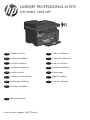 1
1
-
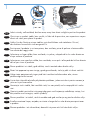 2
2
-
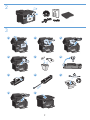 3
3
-
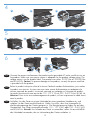 4
4
-
 5
5
-
 6
6
-
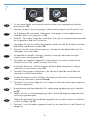 7
7
-
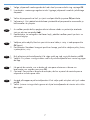 8
8
-
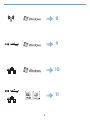 9
9
-
 10
10
-
 11
11
-
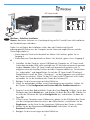 12
12
-
 13
13
-
 14
14
-
 15
15
-
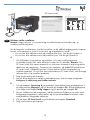 16
16
-
 17
17
-
 18
18
-
 19
19
-
 20
20
-
 21
21
-
 22
22
-
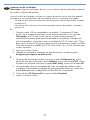 23
23
-
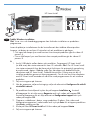 24
24
-
 25
25
-
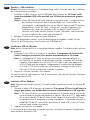 26
26
-
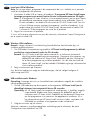 27
27
-
 28
28
-
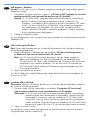 29
29
-
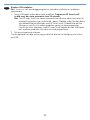 30
30
-
 31
31
-
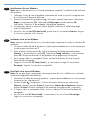 32
32
-
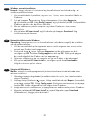 33
33
-
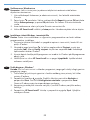 34
34
-
 35
35
-
 36
36
-
 37
37
-
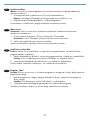 38
38
-
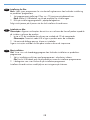 39
39
-
 40
40
-
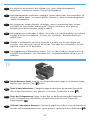 41
41
-
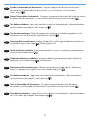 42
42
-
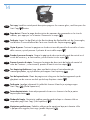 43
43
-
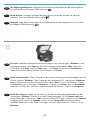 44
44
-
 45
45
-
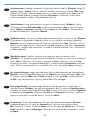 46
46
-
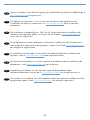 47
47
-
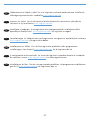 48
48
-
 49
49
-
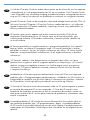 50
50
-
 51
51
-
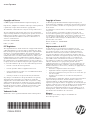 52
52
HP HotSpot LaserJet Pro M1218nfs MFP series Guida d'installazione
- Categoria
- Barebone per PC / workstation
- Tipo
- Guida d'installazione
- Questo manuale è adatto anche per
in altre lingue
- English: HP HotSpot LaserJet Pro M1218nfs MFP series Installation guide
- français: HP HotSpot LaserJet Pro M1218nfs MFP series Guide d'installation
- español: HP HotSpot LaserJet Pro M1218nfs MFP series Guía de instalación
- Deutsch: HP HotSpot LaserJet Pro M1218nfs MFP series Installationsanleitung
- Nederlands: HP HotSpot LaserJet Pro M1218nfs MFP series Installatie gids
- português: HP HotSpot LaserJet Pro M1218nfs MFP series Guia de instalação
- dansk: HP HotSpot LaserJet Pro M1218nfs MFP series Installationsvejledning
- eesti: HP HotSpot LaserJet Pro M1218nfs MFP series paigaldusjuhend
- svenska: HP HotSpot LaserJet Pro M1218nfs MFP series Installationsguide
- suomi: HP HotSpot LaserJet Pro M1218nfs MFP series Asennusohje
Documenti correlati
-
HP LaserJet Pro M1136 Multifunction Printer series Manuale utente
-
HP LaserJet Pro P1560 Printer series Manuale utente
-
HP LaserJet Pro M1536 Multifunction Printer series Guida d'installazione
-
HP LASERJET PRO 200 COLOR M251 Manuale del proprietario
-
HP LaserJet M1522 Multifunction Printer series Guida Rapida
-
HP M175nw Manuale del proprietario
-
HP LASERJET M2727 MFP Guida Rapida
-
HP LaserJet Pro M404-M405 series Manuale utente
-
HP M401nw Guida d'installazione
-
HP Color LaserJet CM6030/CM6040 Multifunction Printer series Guida Rapida